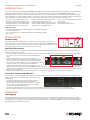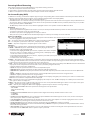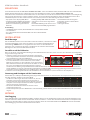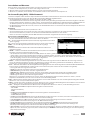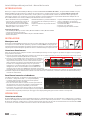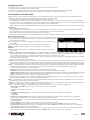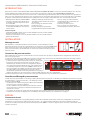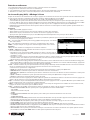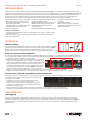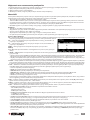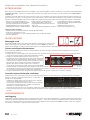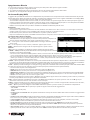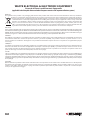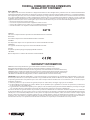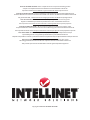Intellinet 16-Port Rackmount KVM Switch Manuel utilisateur
- Catégorie
- Montres intelligentes
- Taper
- Manuel utilisateur
Ce manuel convient également à
La page charge ...
La page charge ...
La page charge ...
La page charge ...
La page charge ...
La page charge ...
La page charge ...

8
FRANÇAIS
Commutateur KVM rackable • Manuel de l’utilisateur Français
INTRODUCTION
Merci d’avoir acheté le Commutateur KVM rackable INTELLINET NETWORK SOLUTIONS
™
avec 8 ports, modèle 506441 ou avec 16 ports,
modèle 506496. Pour la feuille de données avec une liste de spécications complète, visitez www.intellinet-network.com.
Les interfaces USB et PS/2 côté PC et côté console rend ce commutateur spécialement utile dans un environnement avec équipement
mixte; p.ex., des ordinateurs plus vieux avec des connexions PS/2 et des modèles plus nouveaux avec des ports USB. Avec la possibilité
de gérer et contrôler plusieurs ordinateurs PS/2 ou USB d’une console unique, vous protez aussi des caractéristiques suivants :
Contenu du pack
• Commutateur KVM rackable: 8 ports, modèle 506441 ou 16 ports, modèle 506496
• Équerres de montage en rack 19“
• Cordons de connexion 4 en 1: 8 avec modèle 506441 ou 16 avec modèle 506496
• Manuel de l’utilisateur
INSTALLATION
Montage en rack
An d’installer le commutateur KVM en rack standard 19”, vissez simplement les deux
équerres de montage aux côtés du commutateur (les vis et équerres sont inclus). NOTE: Deux
blocs de trous pré-percés vous permettent connecter les équerres d’une manière que le
panneau avant ou arrière du commutateur est orienté vers l’extérieur. Puis xez les deux
équerres au rack.
Connexions du panneau arrière
Avant d’alimenter ou connecter le Commutateur au réseau, assurez-vous que tous les dispositifs dans la conguration sont éteints et
mis à la terre proprement.
1. Connectez clavier/souris/écran USB ou PS/2 aux prises respectives du panneau arrière du commutateur (marquées sur l’image à droite).
2. Branchez le connecteur HD15 via un des cordons 4 en 1 inclus
à un des ports PC à droite du panneau arrière de la console, puis
branchez les connecteurs clavier/souris/écran du cordon à
l’ordinateur qui doit être inclus dans la conguration. Répétez
cette étape pour autant d’ordinateurs que vous voudriez et que
le commutateur permet (8 ou 16 max.). NOTE: La forme de ces
connecteurs HD15 est modiée d’une manière qu’uniquement
des câbles KVM conçus spéciquement pour cette série de
commutateurs peuvent être branchés proprement. N’essayez pas
d’utiliser des câbles avec des connecteurs à 15 broches VGA ordinaires dans votre conguration.
3. Branchez l’adapteur secteur à la prise DC9V et à une prise d’alimentation CA, puis démarrez les ordinateurs.
Contrôles et achage du panneau avant
Les DEL de port (cf. par exemple 1-3 sur l’image à droite) achent l’état des ports qui est déterminé par l’utilisation des boutons respectifs
au commutateur — au dessous des DEL — ou l’achage à l‘écran
du menu contextuel (OSD).
• Les DEL “On Line” s’allument rouge pour acher que l’ordinateur
connecté au port respectif est alimenté.
• Les DEL s’allument vert pour acher que l’ordinateur connecté
au port respectif est celui qui est actuellement sélectionné et
contrôlé via la console.
• Les boutons de sélection des ports peuvent être appuyés pour contrôler l’ordinateur connecté au port respectif.
• Le bouton de reset peut être appuyé (avec un trombone ou un objet similaire) si le commutateur ne réagit pas.
EMPLOI
Connexion à chaud
Le commutateur KVM prend en charge Plug and Play à chaud: Des ordinateurs peuvent être enlevés de la conguration et reconnectés
simplement en connectant leurs câbles au port PC respectif — sans devoir éteindre l’ordinateur. Cependant, l’ordinateur doit être
reconnecté au même port qu’avant pour fonctionner proprement. NOTE: La console ne supporte pas la connexion à chaud d’un clavier
ou d’une souris PS/2.
Panneau arrière à
8 ports
1
2
3
• Achage à l’écran du menu contextuel (OSD).
• Sélection et utilisation de l’ordinateur via
les boutons-poussoirs du panneau avant
et le menu OSD.
• Plug-and-Play à chaud : inutile d’éteindre
le commutateur KVM pour connecter ou
enlever des PC.
• Achage numérique et DEL pour une
surveillance simple de l’état des ports et
des banques.
• Prise en charge de résolutions allant
jusqu’à 1600 x 900.
• Période de balayage automatique
programmable via l’option du menu OSD.
• Prise en charge des souris 5 boutons
standard Microsoft et Logitech et des
modèles compatibles.
• Protection par mot de passe.
• Prise en charge de la déconnexion
automatique après un délai d’inactivité.

9
FRANÇAIS
Éteindre et redémarrer
Si le commutateur doit être éteint, suivez les étapes ci-dessous avant de le redémarrer:
1. Éteignez tous les ordinateurs connectés au commutateur.
2. Si le commutateur est opéré avec l’alimentation externe, déconnectez l’adaptateur secteur du commutateur.
3. Attendez 10 secondes, puis re-connectez l’adaptateur secteur et démarrez les ordinateurs.
On-Screen Display (OSD) - Achage à l’écran
En plus de sélectionner des ordinateurs de réseau par appuyer sur son bouton de sélection sur le panneau avant du commutateur, tous
les processus de contrôler et commuter peuvent être exécuté en utilisant l’achage à l’écran (OSD).
• An d’acher le menu principal, appuyez deux fois sur <CTRL> (Arrêt Délement) sur le clavier.
• Si le menu OSD est ajusté à “Console locked,” vous devez entrer un mot de passe chaque fois que le menu principal apparaît. Si vous
n’avez pas déni un mot de passe, appuyez simplement sur <Enter> an d’acher le menu principal. Il y a deux mots de passe à l’OSD:
Le mot de passe d’utilisateur, qui n’est pas prédéni, et le mot de passe de la conguration d’usine qui est “INTELLINET.”
• L’OSD ache premièrement une liste dans laquelle la barre de sélection se trouve toujours à la même position qu’au moment où le
menu était quitté.
Navigation
• An de quitter l’OSD, appuyez sur <Esc>.
• An de déler vers le haut ou le bas dans le menu, utilisez les touches directionnelles.
• An d’activer un port, sélectionnez-le avec la barre de sélection et appuyez sur <Enter>.
• Après que vous ayez sélectionné un port, le menu OSD disparaît automatiquement et le port respectif est aché.
Catégories du menu principal
PN — Liste les numéros de port pour tous les ports CPU. La possibilité la plus facile pour accéder un ordinateur est de le sélectionner
avec la barre et puis appuyer sur <Enter>.
QV — Si un port était sélectionné pour le balayage Quick View (aperçu)
4
c’est aché
dans cette colonne.
PC — Si un ordinateur est démarré et connecté
4
c’est aché dans cette colonne.
NAME — Chaque nom qui est assigné à un ordinateur apparaît dans cette colonne.
Fonctions
L’OSD peut être contrôlé et reconguré avec les fonctions suivantes.
F1 GOTO — GOTO vous permet commuter directement à un port en entrant le nom du
PC ou son numéro de port (PN).
• Pour utiliser le nom, sélectionnez “NAME,” appuyez sur <Enter>, entrez le nom de
l’ordinateur, puis appuyez sur <Enter> à nouveau. S’il y a un nom correspondant, il s’ache sur l’écran. Appuyez sur <Enter> an de
commuter à ce port.
• Pour utiliser le numéro de port, sélectionnez “PN,” appuyez sur <Enter>, entrez le numéro de port, puis appuyez sur <Enter> an de
commuter switch. Si le numéro de port est non valable, vous êtes invité à l’entrer à nouveau.
• An de retourner au menu principal appuyez sur <Esc>.
F2 SCAN — Vous permet le balayage du port actuellement sélectionné à tous les ordinateurs actifs et connectés. Pendant le balayage, une
petite fenêtre ache le numéro de port actuel. An d’arrêter le balayage (et continuer avec le dernier ordinateur balayé), appuyez sur
la barre d’espace. L’intervalle de balayage peut être réglé par l’utilisateur.
F3 LIST — Dénit le nombre des ports qui sont achés à l’écran principal. Beaucoup de fonctions OSD décrites ci-dessous ne marchent
qu’avec les ordinateurs listés à l’écran principal (qui sont sélectionnés avec cette fonction).
• ALL liste tous les ports dans la conguration.
• QVIEW liste seulement les ports qui étaient sélectionnés qui étaient sélectionnés comme ports Quick View.
• POWERED ON liste seulement les ports dont les ordinateurs connectés sont démarrés.
• POWERED ON + QVIEW liste seulement les ports dont les ordinateurs connectés sont démarrés et étaient sélectionnés comme ports
Quick View.
• QVIEW + NAME liste seulement les ports qui étaient sélectionnés comme ports Quick View et assignés des noms.
• NAME liste seulement les ports qui étaient assignés des noms.
Sélectionnez une fonction et appuyez sur <Enter>. Quand le symbole de conrmation s’ache à côté de votre sélection, appuyez sur
<Enter> an de retourner à l’écran principal OSD qui ache maintenant la liste actualisée.
F4 QV — Sélectionne un port comme Quick View. Sélectionnez un port et appuyez sur <F4>. Le symbole
s
s’ache pour conrmer votre
sélection. Appuyez sur <F4> à nouveau et le symbole disparaît.
F5 EDIT — Crée ou change le nom d’un port. Appuyez sur <F5> et un champ de changement rose s’ache sur l’écran. Entrez un nom,
appuyez sur <Enter> et le nom de port est déni et aché.
F6 SET — Congure le menu OSD. Sélectionnez une option et appuyez sur <Enter> an de changer la conguration.
• CHANNEL DISPLAY MODE ore trois options pour ce qui apparaît dans la fenêtre d’information:
- PN + NAME
- PN (seulement numéro de port)
- NAME
• CHANNEL DISPLAY DURATION ore deux options pour la durée que la fenêtre d’information reste sur l’écran:
- 3 SECONDS
- ALWAYS ON (illimité)
• CHANNEL DISPLAY POSITION positionnement de la fenêtre d’information. Dès que la fenêtre apparaît à l’écran, utilisez les touches
directionnelles pour la bouger, puis appuyez sur <Enter> pour dénir la nouvelle position.
• SCAN DURATION ore huit options pour la durée que chaque ordinateur est balayé, la plage est de 3 à 60 secondes.
• SET PASSWORD change le mot de passe actuel. Suivez les directions à l’écran.
• CLEAR THE NAME LIST eace tous les noms que vous avez assignés aux ports. NOTE: Un mot de passe est réquis.
• RESTORE DEFAULT VALUE rétablit la conguration d’usine. NOTE: Un mot de passe est réquis. Le mot de passe d’utilisateur est eacé
mais pas le mot de passe de la conguration d’usine.
• LOCK CONSOLE vous ne pouvez pas commuter ou balayer si cette fonction est activée. Sélectionner cette option quand la console
est verrouillé va la déverrouiller. NOTE: Toutes les deux options requièrent un mot de passe.
La page charge ...
La page charge ...
La page charge ...
La page charge ...

14
WASTE ELECTRICAL & ELECTRONIC EQUIPMENT
Disposal of Electric and Electronic Equipment
(applicable in the European Union and other European countries with separate collection systems)
ENGLISH
This symbol on the product or its packaging indicates that this product shall not be treated as household waste. Instead, it should be
taken to an applicable collection point for the recycling of electrical and electronic equipment. By ensuring this product is
disposed of correctly, you will help prevent potential negative consequences to the environment and human health, which
could otherwise be caused by inappropriate waste handling of this product. If your equipment contains easily removable
batteries or accumulators, dispose of these separately according to your local requirements. The recycling of materials will
help to conserve natural resources. For more detailed information about recycling of this product, contact your local city
oce, your household waste disposal service or the shop where you purchased this product. In countries outside of the EU:
If you wish to discard this product, contact your local authorities and ask for the correct manner of disposal.
DEUTSCH
Dieses auf dem Produkt oder der Verpackung angebrachte Symbol zeigt an, dass dieses Produkt nicht mitdem Hausmüll entsorgt werden
darf. In Übereinstimmung mit der Richtlinie 2002/96/EG des Europäischen Parlaments und des Rates über Elektro- und Elektronik-Altgeräte
(WEEE) darf dieses Elektrogerät nicht im normalen Hausmüll oder dem Gelben Sack entsorgt werden. Wenn Sie dieses Produkt entsorgen
möchten, bringen Sie es bitte zur Verkaufsstelle zurück oder zum Recycling-Sammelpunkt Ihrer Gemeinde.
ESPAÑOL
Este símbolo en el producto o su embalaje indica que el producto no debe tratarse como residuo doméstico. De conformidad con la Directiva
2002/96/CE de la UE sobre residuos de aparatos eléctricos y electrónicos (RAEE), este producto eléctrico no puede desecha se con el
resto de residuos no clasicados. Deshágase de este producto devolviéndolo al punta de venta o a un punta de recogida municipal para
su reciclaje.
FRANÇAIS
Ce symbole sur Ie produit ou son emballage signie que ce produit ne doit pas être traité comme un déchet ménager. Conformément à la
Directive 2002/96/EC sur les déchets d’équipements électriques et électroniques (DEEE), ce produit électrique ne doit en aucun cas être
mis au rebut sous forme de déchet municipal non trié. Veuillez vous débarrasser de ce produit en Ie renvoyant à son point de vente ou au
point de ramassage local dans votre municipalité, à des ns de recyclage.
POLSKI
Jeśli na produkcie lub jego opakowaniu umieszczono ten symbol, wówczas w czasie utylizacji nie wolno wyrzucać tego produktu wraz z
odpadami komunalnymi. Zgodnie z Dyrektywą Nr 2002/96/WE w sprawie zużytego sprzętu elektrycznego i elektronicznego (WEEE),
niniejszego produktu elektrycznego nie wolno usuwać jako nie posortowanego odpadu komunalnego. Prosimy o usuniecie niniejszego
produktu poprzez jego zwrot do punktu zakupu lub oddanie do miejscowego komunalnego punktu zbiórki odpadów przeznaczonych
do recyklingu.
ITALIANO
Questo simbolo sui prodotto o sulla relativa confezione indica che il prodotto non va trattato come un riuto domestico. In ottemperanza
alla Direttiva UE 2002/96/EC sui riuti di apparecchiature elettriche ed elettroniche (RAEE), questa prodotto elettrico non deve essere
smaltito come riuto municipale misto. Si prega di smaltire il prodotto riportandolo al punto vendita o al punto di raccolta municipale
locale per un opportuno riciclaggio.
La page charge ...
La page charge ...
-
 1
1
-
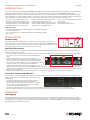 2
2
-
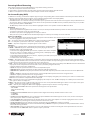 3
3
-
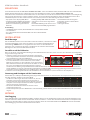 4
4
-
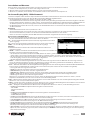 5
5
-
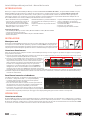 6
6
-
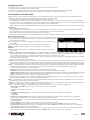 7
7
-
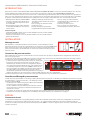 8
8
-
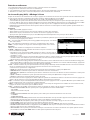 9
9
-
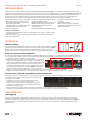 10
10
-
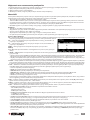 11
11
-
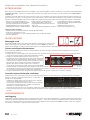 12
12
-
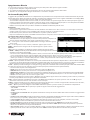 13
13
-
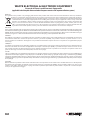 14
14
-
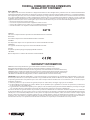 15
15
-
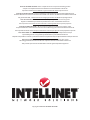 16
16
Intellinet 16-Port Rackmount KVM Switch Manuel utilisateur
- Catégorie
- Montres intelligentes
- Taper
- Manuel utilisateur
- Ce manuel convient également à
dans d''autres langues
- italiano: Intellinet 16-Port Rackmount KVM Switch Manuale utente
- English: Intellinet 16-Port Rackmount KVM Switch User manual
- español: Intellinet 16-Port Rackmount KVM Switch Manual de usuario
- Deutsch: Intellinet 16-Port Rackmount KVM Switch Benutzerhandbuch
- polski: Intellinet 16-Port Rackmount KVM Switch Instrukcja obsługi
Documents connexes
Autres documents
-
Tripp Lite B007-008 Manuel utilisateur
-
Tripp Lite B020-008-17, B020-016-17 & B022-016 KVMs Le manuel du propriétaire
-
Lindy 32504 Manuel utilisateur
-
Tripp Lite Console & Rack KVM Switches Le manuel du propriétaire
-
Tripp Lite NetController B040-008-19 Le manuel du propriétaire
-
Tripp Lite B070-016-19 Manuel utilisateur
-
Tripp Lite Cat5 Rack Console KVM Switches Le manuel du propriétaire
-
Belkin SWITCH KVM CAT5 SMB #F1DP104AEA Le manuel du propriétaire
-
ATEN CS88A Guide de démarrage rapide